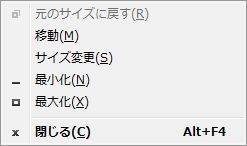マルチディスプレイ環境でアプリケーションを使っていると、種類によっては前回の起動位置を絶対座標で記憶していたりするものがあります。
たまにしか使わないディスプレイがあったりすると、マウスが届かない位置で前回の位置としてアプリケーションが起動することがあるかと思います。
そんなときに覚えておくと良いのが、「キーボードのみでアプリケーションを移動する方法」です。
最初に手順を書いておきます。
- 移動したいアプリケーションをフォアグラウンドに置く
- キーボードで「Alt + Space」を押す
- キーボードで「M」を押す
- キーボードで移動キーを押す
- キーボードで「Enter」を押す
1つずつ解説していきます。
移動したいアプリケーションをフォアグラウンドに置く
フォアグラウンドとは、一番手前にいる状態を指します。
複数のアプリケーションを起動している場合は「Alt + Tab」などで選択した場合や、最小化状態から復帰させた場合などにフォアグラウンドとなります。
キーボードで「Alt + Space」を押す
以下のようなメニューが裏で表示されています。
これは、アプリケーションのタイトルバーで右クリックしたときに表示されるメニューです。
キーボードで「M」を押す
「Alt + Space」でメニューが呼び出されている状態であれば、「M」は”移動(M)"を選択したことになります。
これで、アプリケーションが移動の準備状態になります。
キーボードで移動キーを押す
移動の準備状態であれば、移動キーを押すことで移動状態になり、押している間は移動し続けます。
この工程はマウスを使うこともできますが、注意点として「移動の準備状態」と「移動状態」は別物です。マウスが代替操作となるのは「移動状態」の場合のみです。
つまり、前工程で「M」を押し、ついでに移動キーも押したうえでマウスを動かしましょう。
キーボードで「Enter」を押す
前工程でメインのディスプレイまでアプリケーションを持ってきたあとは、「Enter」キーで移動処理の確定を行います。
これでようやく、アプリケーションの移動が完了しました。
なお、この工程についてはマウスの左クリックでも行えます。
以上です。
一度、メインディスプレイのアプリケーションで一連の操作を試しておくと良いかと思います。